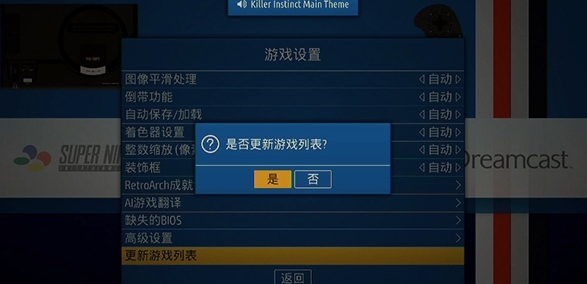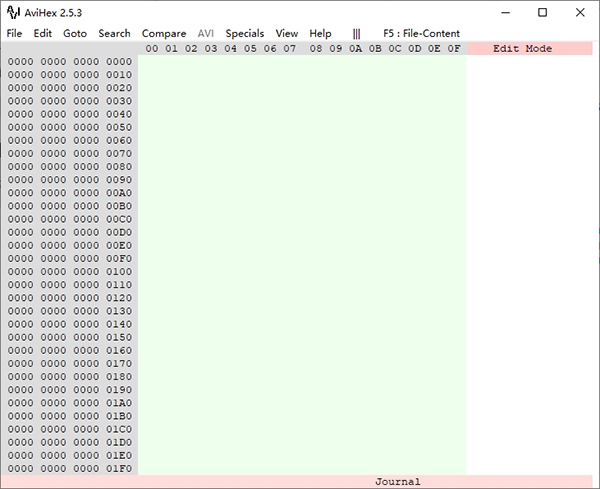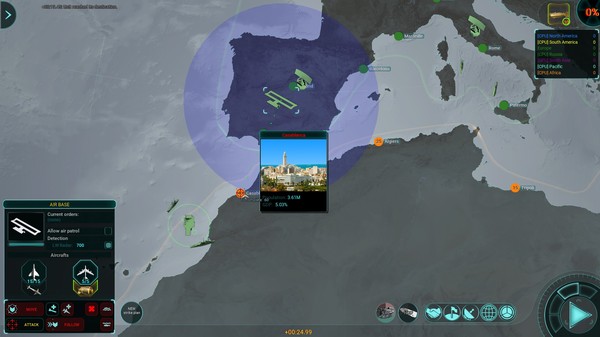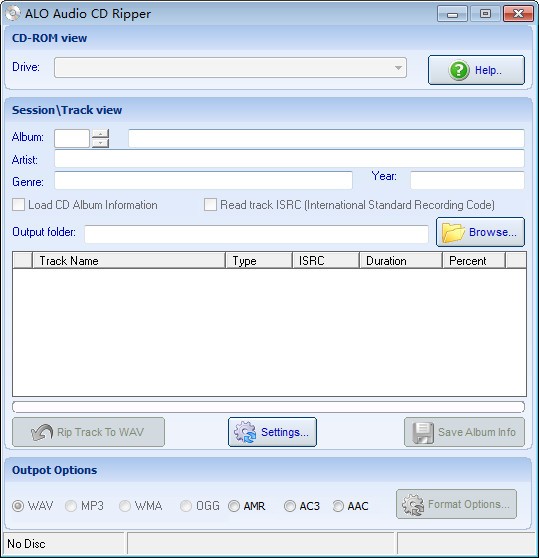Text Grab下载|Text Grab(文本抓取识别软件) 官方版v2.0.0.0下载
Text Grab是一个非常强大的OCR文字识别工具,知识兔可以让用户快速抓取屏幕中的文字,有时候我们想要提取图片中的文字,或者是一些无法复制的地方就可以用它来快速识别出文字,并且知识兔将其导入到剪切板中,是最小的Windows实用程序,它使所有可见的文本都可用于复制和粘贴。OCR由Windows 10 API在本地完成。这使Text Grab基本上没有UI,并且知识兔不需要不断运行的后台进程。
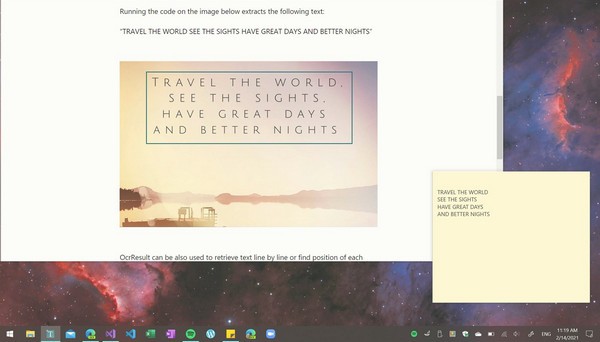
软件功能
全屏模式
最明显的第一个全屏用例是,知识兔选择屏幕的一个区域,所选区域内的文本将被添加到剪贴板。
第二个用例只需单击一下,然后知识兔尝试复制被单击的单词。之所以启用此功能,是因为Windows 10 OCR API会在每个识别的单词周围绘制一个边框。
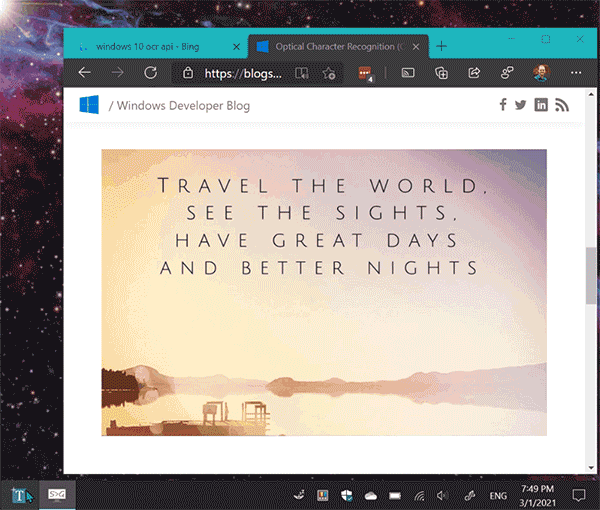
如果知识兔单击点或所选区域中没有文本,则“文本抓取”窗口将保持活动状态。要退出该应用程序,请按退出键或Alt + F4。
抓帧模式
抓取框架是带有搜索栏和“抓取”按钮的最透明的框架。抓取框架可以放置在您想要复制文本的任何位置。这可以通过搜索文本,单击单词边框和/或单击Grab按钮来完成。
基本的OCR技术与全屏模式相同,并且知识兔具有所有相同的优点和缺点。由于Text Grab使用的是OCR,因此识别效果并不理想。但是,调整窗口的大小和位置确实会影响OCR的准确性。
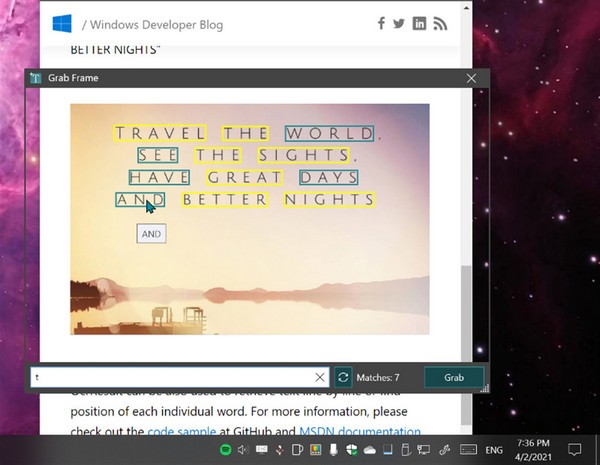
使用说明
Text Grab 以两种方式工作。
方式1:选择区域
这种工作方式只需选择一个矩形区域,Text Grab 就会尝试将该区域内的任何文本复制到 Windows 剪贴板上。
方法2:知识兔点击文字
激活 “文本抓取 “后,知识兔点击一个单词,将该单词复制到Windows剪贴板上。
要查看 Text Grab 拷贝的历史,请用 Windows 键 + V 打开 Windows 剪贴板历史。
您可以自由地打开问题,分叉Repo,或打开拉动请求。
如何用键盘快捷键启动。
1. 将文本抓取软件钉在Windows任务栏上
2. 2. 拖动到任务栏上的第二个位置
3. 按Windows键+2
4. (对于第3个位置按Windows键+3,等等)
下载仅供下载体验和测试学习,不得商用和正当使用。